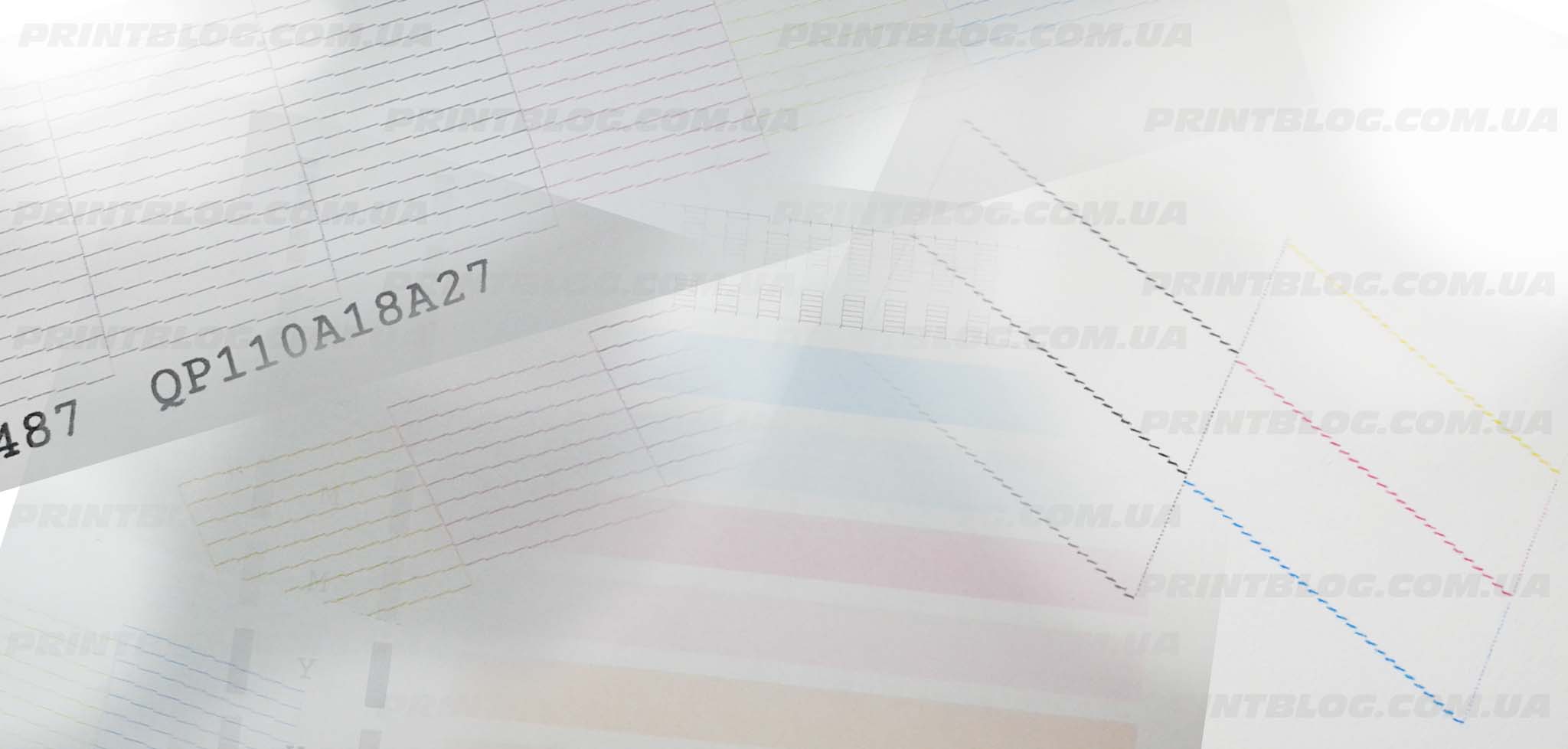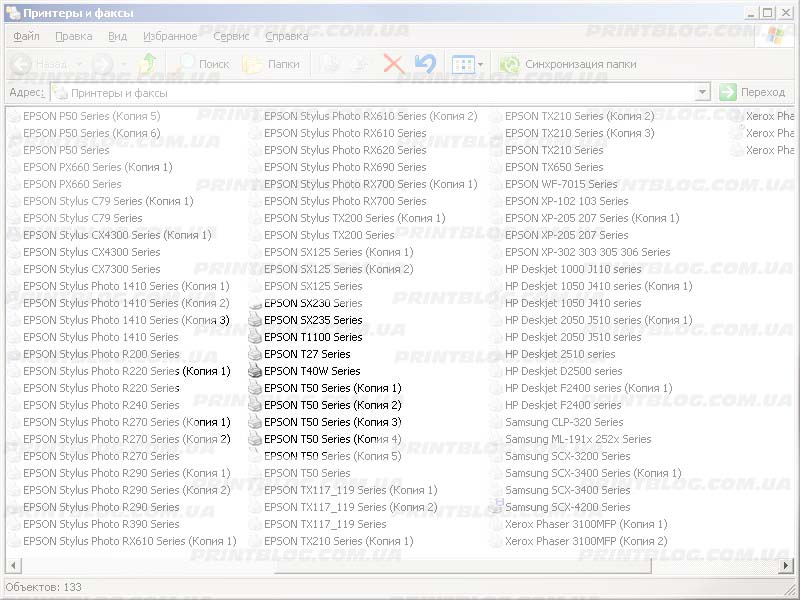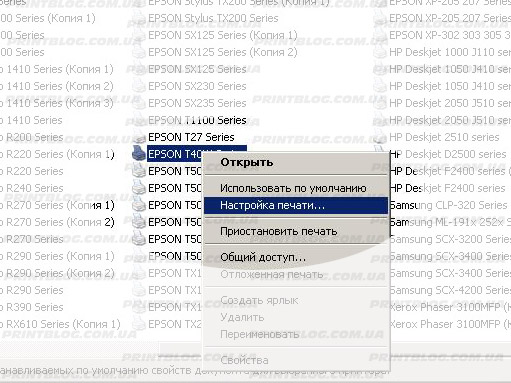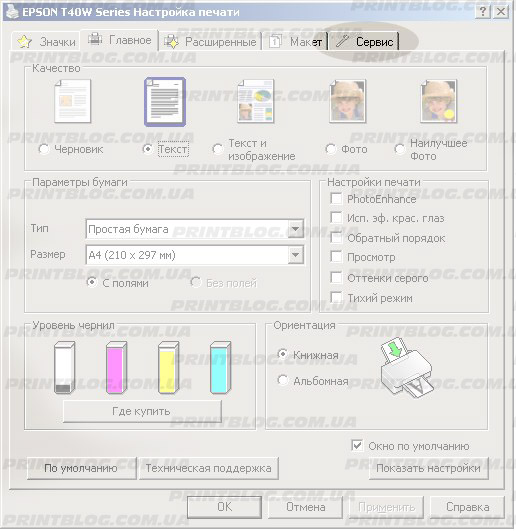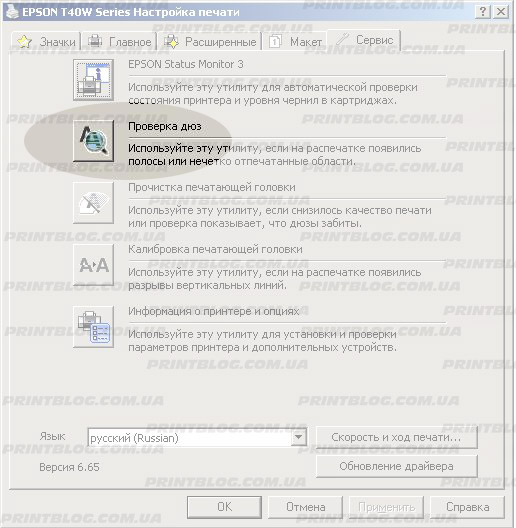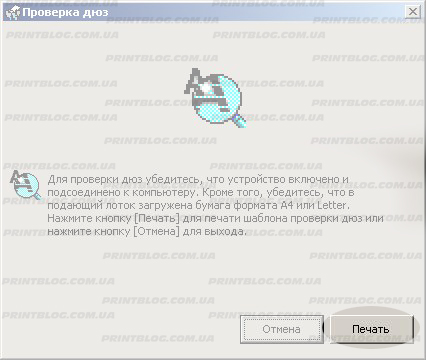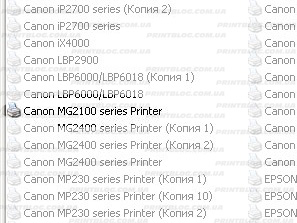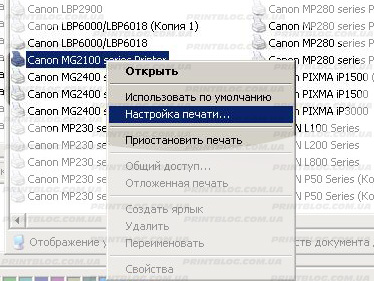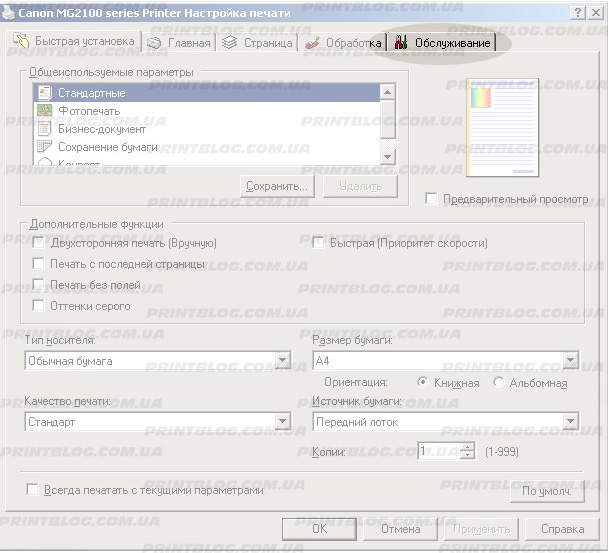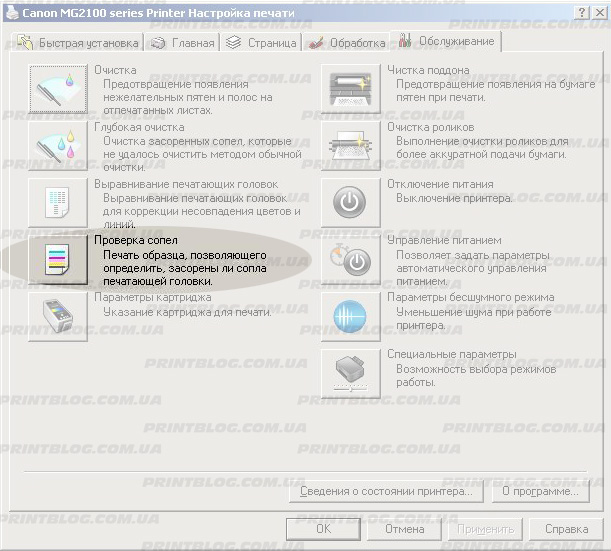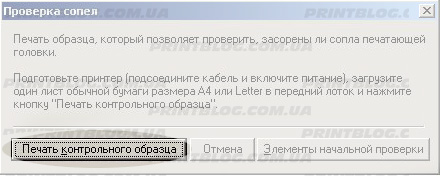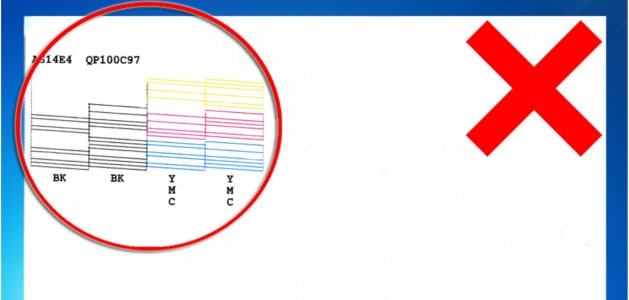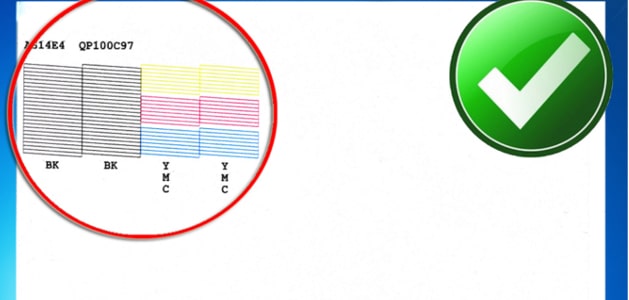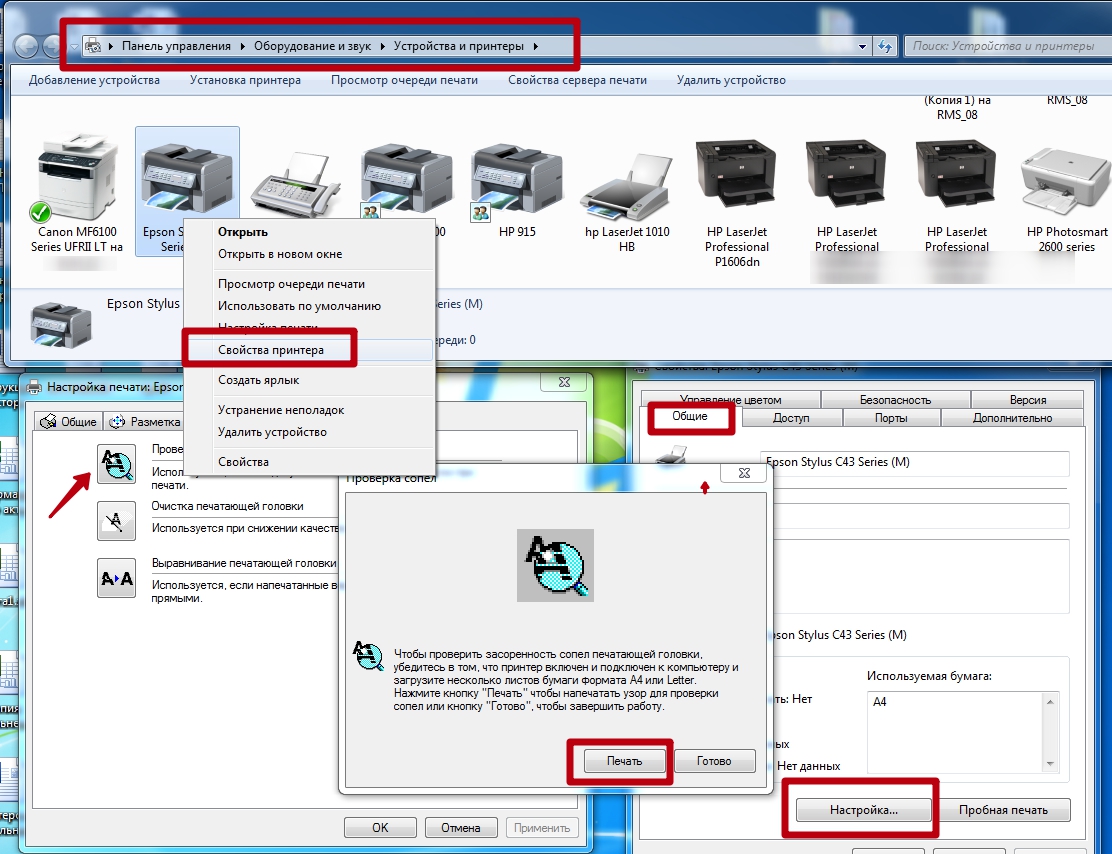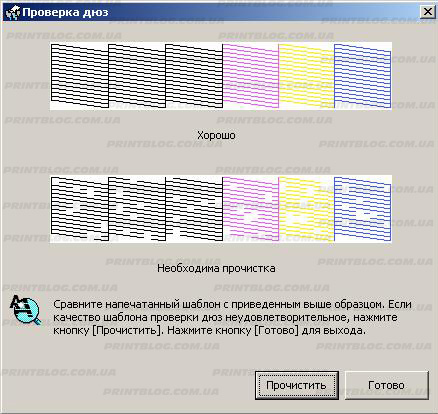- Проверка дюз epson windows
- Что такое тест дюз и как его печатать.
- Для того что бы распечатать тест дюз у принтеров или МФУ Epson необходимо выполнить следующее:
- Epson – печать теста дюз без компьютера
- Epson Stylus TX210, печать теста дюз без компьютера (из меню принтера)
- Epson Stylus Photo 1410, печать теста дюз без компьютера
- Еще приведу пример печати теста дюз с компьютера для принтеров Canon.
- Проверка дюз печатающей головки на принтере Epson Stylus Photo P50
- Утилита проверки дюз (для Windows)
- Из значка принтера на панели задач
- Утилита проверки дюз (для Mac OS X)
- Кнопки на панели управления
- Как провести тест дюз на ПУ Epson?
- Подробная информация о запчасти и инструкция по проверке и тестированию дюз
- Что это?
- Проверка и тестирование
- Что такое тест
- Зачем нужен
- Как произвести
- Epson
- Canon
- Сравнение с эталоном и принятие решения по прочистке
- Максимальное количество попыток проведения процедуры
- Проверка дюз с панели принтера
Проверка дюз epson windows
Если получившийся отпечаток слишком бледный или на нем отсутствуют некоторые точки, можно попытаться выявить проблему, проверив дюзы печатающей головки.
Проверить дюзы печатающей головки можно с компьютера при помощи утилиты Nozzle Check (Проверка дюз) программного обеспечения принтера или при помощи кнопок на панели управления принтера.
Для проверки дюз сделайте следующее.
Убедитесь, что индикаторы не указывают на ошибку и лоток для компакт-дисков не вставлен в принтер.
Загрузите в податчик листов бумагу формата A4.
Щелкните значок принтера на панели задач правой кнопкой мыши и выберите Nozzle Check (Проверка дюз) .
Если на панели задач нет значка принтера, обратитесь к следующему разделу, чтобы добавить значок.
Выполняйте инструкции, отображаемые на экране.
Для проверки дюз сделайте следующее.
Убедитесь, что индикаторы не указывают на ошибку и лоток для компакт-дисков не вставлен в принтер.
Загрузите в податчик листов бумагу формата A4.
Откройте диалоговое окно EPSON Printer Utility (Утилиты принтера EPSON).
В диалоговом окне Utility (Утилиты) щелкните кнопку Nozzle Check (Проверка дюз) .
Выполняйте инструкции, отображаемые на экране.
Сделайте следующее для проверки дюз при помощи кнопок на панели управления.
Убедитесь, что индикаторы не указывают на ошибку и лоток для компакт-дисков не вставлен в принтер.
Загрузите в податчик листов бумагу формата A4.
Удерживая кнопку бумаги , нажмите на кнопку питания , чтобы включить принтер.
Когда питание принтера включится, отпустите обе кнопки. Принтер напечатает шаблон проверки дюз.
Ниже приведены два примера шаблонов проверки дюз.
Сравните качество напечатанной страницы с примером, приведенным ниже. Если шаблон напечатался с приемлемым качеством печати без пропущенных линий или сегментов, печатающую головку не нужно прочищать.
Если фрагменты линий на странице проверки не пропечатались, как показано на рисунке ниже, это означает, что забились дюзы или неоткалибрована печатающая головка.
Что такое тест дюз и как его печатать.
Посвящается тем, кто никогда не имел дел с принтером. Что такое тест дюз для чего он нужен и как его печатать, постараюсь рассказать, на сколько позволит мое красноречие:) Начну с самого простого… с терминологии.
Что такое дюза – в области печати и ремонта принтеров это название носит один печатный элемент на печатающей головке принтера, в множественном числе дюзы. Так же их называют еще соплами. Каждая дюза имеет свойство “выстреливать” чернилами в нужный момент. Если одна или несколько дюз забиты или вышли из строя, конечное изображение становиться с пробелами – “полосатое”. Количество дюз на картридже или печатающей головке может достигать нескольких сотен (возможно, уже и тысяч), в зависимости от назначения печатного устройства.
Что такое тест дюз – это тест принтера, распечатанный на бумаге и отображающий количество печатающих дюз и не печатающих.
Для чего нужен тест дюз – распечатав тест дюз сразу видно какие цвета печатают, какие цвета печатают с пробелами и в правильном-ли порядке чернила подаются в печатающую головку. При проблемах с качеством печати, в первую очередь необходимо распечатать тест дюз и сравнить его с эталоном.
Для того что бы распечатать тест дюз у принтеров или МФУ Epson необходимо выполнить следующее:
1. Нажать кнопку “Пуск” перейти в “Панель управления” и открыть “Принтеры и факсы” или “Устройства и принтеры”, в зависимости от Вашей операционной системы. Откроется окно, подобие этого и допустим, что Ваш принтер Epson T40W:
2. Если принтер включен и подключен к компьютеру, то его иконка светится ярко относительно остальных не подключенных устройств.
Нажимаем на Вашем подключенном принтере правой кнопкой мыши и выбираем “Настройка печати”:
3. В появившемся окне находим закладку “Сервис” и нажимаем на нее:
4. В закладке “Сервис” необходимая нам кнопка “Проверка дюз”, читаем описание к ней и нажимаем ее:
5. В появившемся окне читаем информацию, выполняем указанные там требования и нажимаем “Печать”:
6. И перед Вами очередное окно, на котором изображен эталон теста дюз для данной модели принтера и тест дюз с возможной проблемой (с каким-то количеством не печатающих дюз), а также две кнопки “Готово” и “Прочистить”.
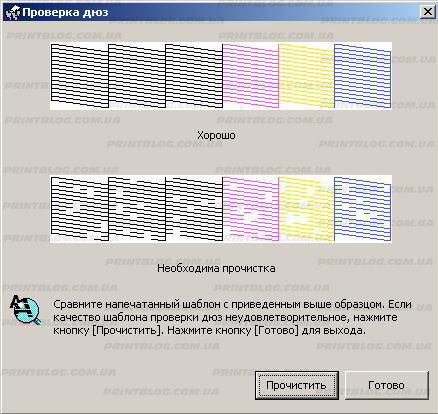
В случае если напечатанный тест совпадает с эталоном (подписан “Хорошо”), значит все дюзы печатают и принтер выдаст качественное изображение, если же на тесте присутствуют пробелы значит необходима прочистка, для этого нажимаем кнопку “Прочистка”.
Epson – печать теста дюз без компьютера
На большинстве, а может даже и на всех принтерах Epson доступна возможность печати теста дюз без компьютера, путем нажатия определенной последовательности кнопок на панели управления принтера, вот, например, так можно распечатать тест дюз на большинстве принтеров Epson, смотрим видео:
Epson Stylus TX210, печать теста дюз без компьютера (из меню принтера)
Epson Stylus Photo 1410, печать теста дюз без компьютера
Еще приведу пример печати теста дюз с компьютера для принтеров Canon.
1. Повторюсь “Нажать кнопку “Пуск” перейти в “Панель управления” и открыть “Принтеры и факсы” или “Устройства и принтеры”, в зависимости от Вашей операционной системы. Откроется окно, подобие этого (см. ниже), и допустим, что Ваш принтер” теперь уже Canon Pixma MG2140:
2. Далее “Настройка печати”:
3. Находим закладку “Ослуживание”:
4. Так же как у принтера Epson в закладке “Сервис”, в закладке “Обслуживание” принтера Canon, находятся различные функции для обслуживание принтера, на данный момент нам необходима “Проверка сопел”, нажимаем:
Подтверждаем печать теста дюз нажатием кнопки “Печать контрольного образца”:
Нажимаем “Ок”, напрягает такое количество бесполезных нажатий:

Если я для Вас “открыл Америку”, поделитесь пожалуйста этим постом в соц. сетях нажав ниже соответственную кнопку.
Если не узнали ничего нового, можете в комментах, что-нибудь написать, только без матов.
Постараюсь позже дополнить этот пост, а пока – пока!
Проверка дюз печатающей головки на принтере Epson Stylus Photo P50
Если получившийся отпечаток слишком бледный или на нем отсутствуют некоторые точки, можно попытаться выявить проблему, проверив дюзы печатающей головки. Проверить дюзы печатающей головки можно с компьютера при помощи утилиты Nozzle Check (Проверка дюз) программного обеспечения принтера или при помощи кнопок на панели управления принтера.
Перед проверкой дюз печатающей головки убедитесь, что передний лоток установлен в положение для печати на бумаги (нижнее положение).
Утилита проверки дюз (для Windows)
Для проверки дюз при помощи утилиты Nozzle Check (Проверка дюз) сделайте следующее:
Убедитесь, что индикаторы не указывают на ошибку, лоток для компакт-дисков не вствлен в принтер, а передний лоток установлен в положение для печати на бумаги (нижнее положение).
Загрузите в податчик листов бумагу формата A4. Щелкните значок принтера на панели задач правой кнопкой мыши и выберите Nozzle Check (Проверка дюз).
Если на панели задач нет значка принтера, обратитесь к следующему разделу, чтобы добавить значок.
Из значка принтера на панели задач
Выполняйте инструкции, отображаемые на экране.
Утилита проверки дюз (для Mac OS X)
Для проверки дюз при помощи утилиты Nozzle Check (Проверка дюз) сделайте следующее:
Убедитесь, что индикаторы не указывают на ошибку, лоток для компакт-дисков не вствлен в принтер, а передний лоток установлен в положение для печати на бумаги (нижнее положение).
Загрузите в податчик листов бумагу формата A4. Откройте диалоговое окно EPSON Printer Utility3.
Доступ к драйверу принтера в Mac OS X В диалоговом окне Utility (Утилиты) щелкните кнопку Nozzle Check (Проверка дюз).
Выполняйте инструкции, отображаемые на экране.
Кнопки на панели управления
Сделайте следующее для проверки дюз при помощи кнопок на панели управления. Убедитесь, что индикаторы не указывают на ошибку, лоток для компакт-дисков не вствлен в принтер, а передний лоток установлен в положение для печати на бумаги (нижнее положение).
Загрузите в податчик листов бумагу формата A4 и установите картридж p50 или картридж t50.
Удерживая кнопку бумаги, нажмите на кнопку питания, чтобы включить принтер.
Когда питание принтера включится, отпустите обе кнопки. Принтер напечатает шаблон проверки дюз.
Ниже приведены два примера шаблонов проверки дюз. Сравните качество напечатанной страницы с примером, приведенным ниже. Если шаблон напечатался с приемлемым качеством печати без пропущенных линий или сегментов, печатающую головку и картриджи p50 или картриджи t50 не нужно прочищать.
Если фрагменты линий на странице проверки не пропечатались, как показано на рисунке ниже, это означает, что забились дюзы или неоткалибрована печатающая головка. Так же рекомендуем проверить работу картриджей p50 или картриджей t50 к принтеру.
Как провести тест дюз на ПУ Epson?
Данная операция необходима в том случае, когда печатающее устройство длительное время находилось в состоянии простоя. Если сразу начать печать, на бумаге могут появиться полосы при переносе текстовой и графической документации. Чтобы провести тест дюз на ПУ компании Epson, необходимо воспользоваться драйвером аппарата.
- Зайдите на компьютере в раздел «Устройства и принтеры».
- Выберите пункт «Настройки печати».
- В появившемся окне перейдите на вкладку «Сервис».
- Включите функцию «Проверка дюз».
Если вы пользуетесь устройством с экраном, необходимо:
- открыть меню настроек(Setup);
- перейти в раздел «Техобслуживание»(Maintenance);
- выбрать «Печать теста дюз»(NozzleCheck);
Чтобы запустить процедуру на ПУ без экрана, необходимо предварительно выключить оргтехнику, а затем зажать кнопку с изображением капли и нажать на «Пуск».
Многие пользователи взаимодействуют с техникой через смартфон. Для этого необходимо установить приложение Epson iPrint. В главном меню нажмите на модель вашего печатающего устройства и в перечне доступных функций найдите пункт «Проверка дюз». После подтверждения данной операции, аппарат проведет прочистку печатающей головки.
Не допускайте длительного простоя ПУ. Специалисты рекомендуют регулярно печатать даже в том случае, если в этом нет необходимости. Минимум два раза в неделю запускайте в работу оргтехнику, чтобы краска не засыхала внутри системы и не забивала сопла. Это обеспечит стабильную корректную цветопередачу и качественную печать без полос на носителе.
Подробная информация о запчасти и инструкция по проверке и тестированию дюз
Дюза в принтере Epson или Canon выполняет идентичную «работу» и в стратегическом плане они ничем между собой не отличаются. Разница наблюдается только в тактике выполнения поставленных задач. Что это за такая важная деталь в любом печатающей устройстве Вы сможете узнать именно с этого материала.
А также стоит знать как и уметь делать тест на проверку сопел, что позволит получать печать более высокого качества и продлить срок службы техники. Инструкции по выполнению таких манипуляций есть в этой статье.
Что это?
Во всех струйных принтерах есть картридж, у которого есть дюза – небольшое устройство с отверстиями и насадками. Они установлены на печатающей головке картриджа. Насадки могут быть меньше человеческого волоса. Каждая насадка производит миллионы капель чернил, используемых при создании изображений и текста, генерируемых принтером.
Также дюзу называют соплами. Это связано с аналогичной формой устройства и принципом работы.
Как правило, проблемы с дюзой возникают по трем причинам:
- Закончились чернила.
- Засорились сопла.
- Вышел из строя картридж.
- Прежде чем решать проблему с дюзой, убедитесь, что чернильный картридж содержит чернила. Они могут закончиться быстрее, чем можно ожидать.
Проверка и тестирование
Каждый принтер предоставляет возможность провести проверку работоспособности сопел, и если проблема будет выявлена значит необходимо приступать к её устранению.
Что такое тест
Тестирование дюз – это инструмент для технического обслуживания, с помощью которого можно проверить насколько эффективно этот компонент работает. Процесс представляет собой распечатывание определённого изображения, на котором можно посмотреть, как много на нем пустых областей.
Зачем нужен
Его основная функция заключается в том, чтобы дать визуальное доказательство того, что сопла печатающей головки работает должным образом.
Как произвести
Epson
- Откройте служебную программу, выбрав пункт «Панель управления» в меню «Пуск» Windows, а затем пункт «Устройства и принтеры».
- Выберете свою модель устройства, кликните по ней правой кнопкой мыши и нажмите на «Свойства принтера».
- В появившемся меню нужно выбрать вкладку «Общие», там кликнуть по кнопке «Настройка».
- Откроется окно с информацией, там нужно выбрать «Печать».
Canon
- Для начала откройте «Панель управления», затем выберете пункт «Устройства и принтеры».
- Выбрав подключенную модель к ПК, нажмите на неё правой кнопкой мыши, в открывшемся окне кликните «Свойства принтера».
- Появится новое окно, вверху перейдите во вкладку «Обслуживание», затем кликните по кнопке «Проверка сопел».
- Нужно подтвердить тест нажатием кнопки «Печать контрольного образца».
- Как в предыдущем случае появится окно, где будет изображён идеальный и неудовлетворительный вариант.
Сравнение с эталоном и принятие решения по прочистке
Распечатайте тестовую страницу. Нужно внимательно посмотреть получившийся результат. Все отсутствующие участки на рисунке представляют собой неработающие сопла. Если получились многочисленные пустые области, то необходима чистка сопел.
Максимальное количество попыток проведения процедуры
Злоупотреблять проверкой и чисткой не рекомендуется – это может создать дополнительные проблемы. Начиная с вероятности забить счетчик памперса до возможности полностью вывести из строя картридж. Поэтому не стоит проводить чистку более 2-х раз подряд. После прочистки лучше оставить аппарат в покое на несколько часов, затем снова запустить тестирование. Как правило, после простоя результат получается идеальным.
Если результата достигнуть не удалось, то можно попробовать вручную почистить головку своего принтера HP, Canon или Epson. Процедура не отличается в зависимости от производителя.
Проверка дюз с панели принтера
Модели Epson также оснащены проверкой сопел без подключения компьютера. Чтобы запустить такой тест, следуйте данному алгоритму (пример для модели Epson L210).
- Загрузите бумагу, затем выключите принтер.
- Одновременно зажмите кнопки «Лист/Корзина» и включения.
- После запуска устройства отпустите кнопку включения, после старта проверки отпустите кнопку «Лист/Корзина».
- Распечатаются изображения, если на нем много припущенных точек, значит нужна чистка дюз.